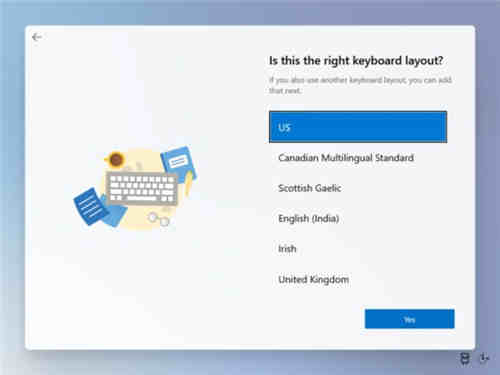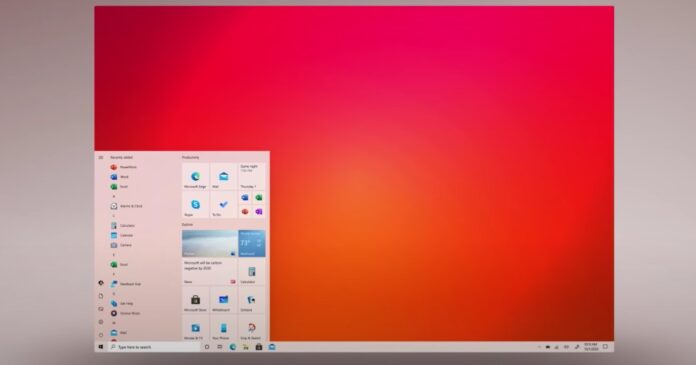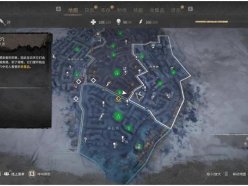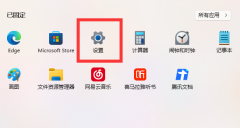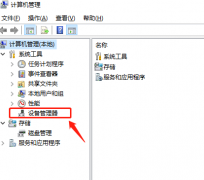备份这个应用,看似很不起眼,但是用起来,感觉还是很强大很好用的哦。先在桌面找到“备份”。 如果桌面没有备份工具,可以在实用工具那里找到,或者通过“设置”--“高级设置”--“备份和重置”--“备份数据”找到
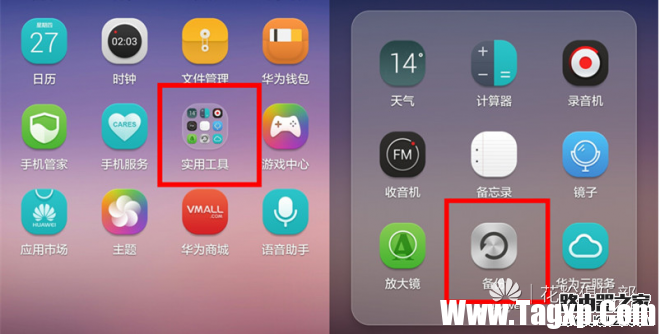
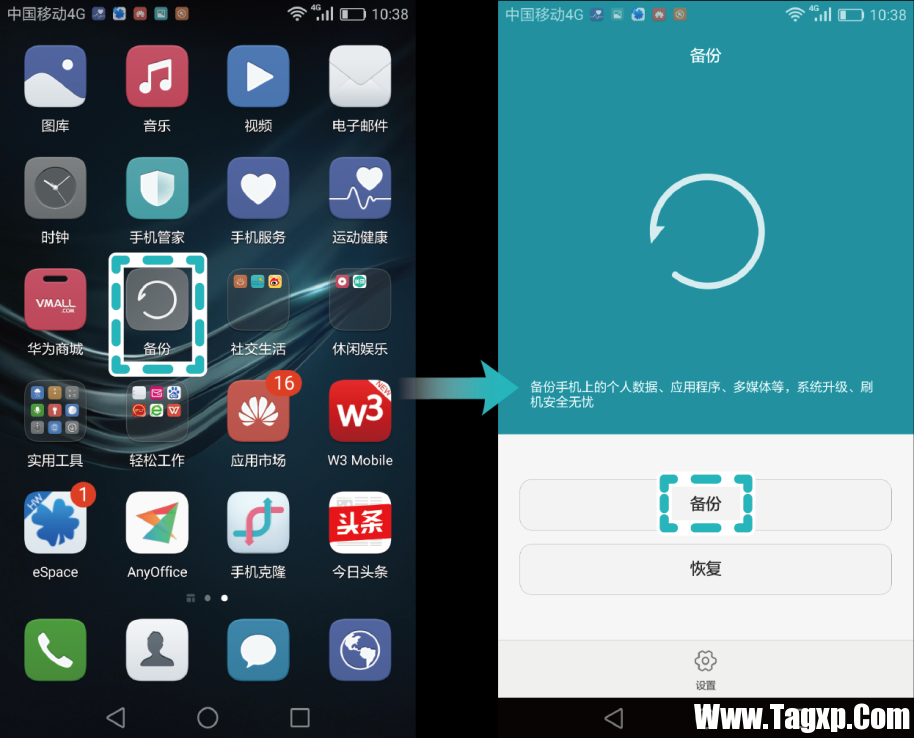
选择要备份存储位置,然后点击“下一步”, 在“选择数据”界面,根据自己需求,选择要备份的数据项目,选择完成后,点击“开始备份”进行备份操作。
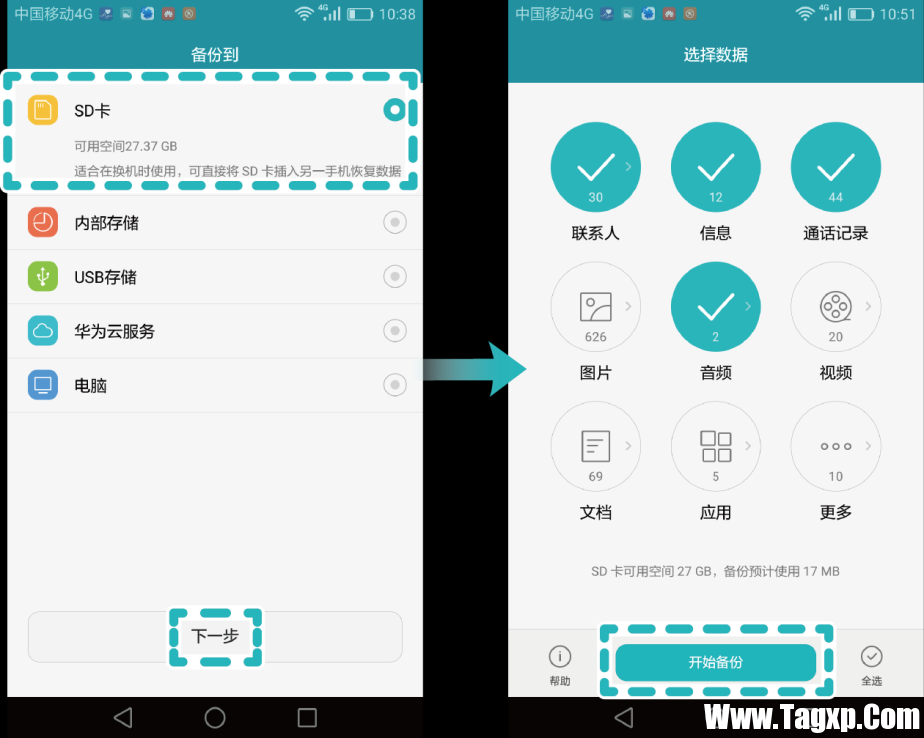
手机会根据选择备份的项目,有不同的操作,如果备份数据中包括了“联系人”、“信息”、“通话记录”,系统会提示设置密码,可以选择设置密码,然后点击“下一步”,也可选择“跳过”不设置密码,此次以设置密码情况为例。设置密码完成,点击“下一步”,则开始备份,直到完成。
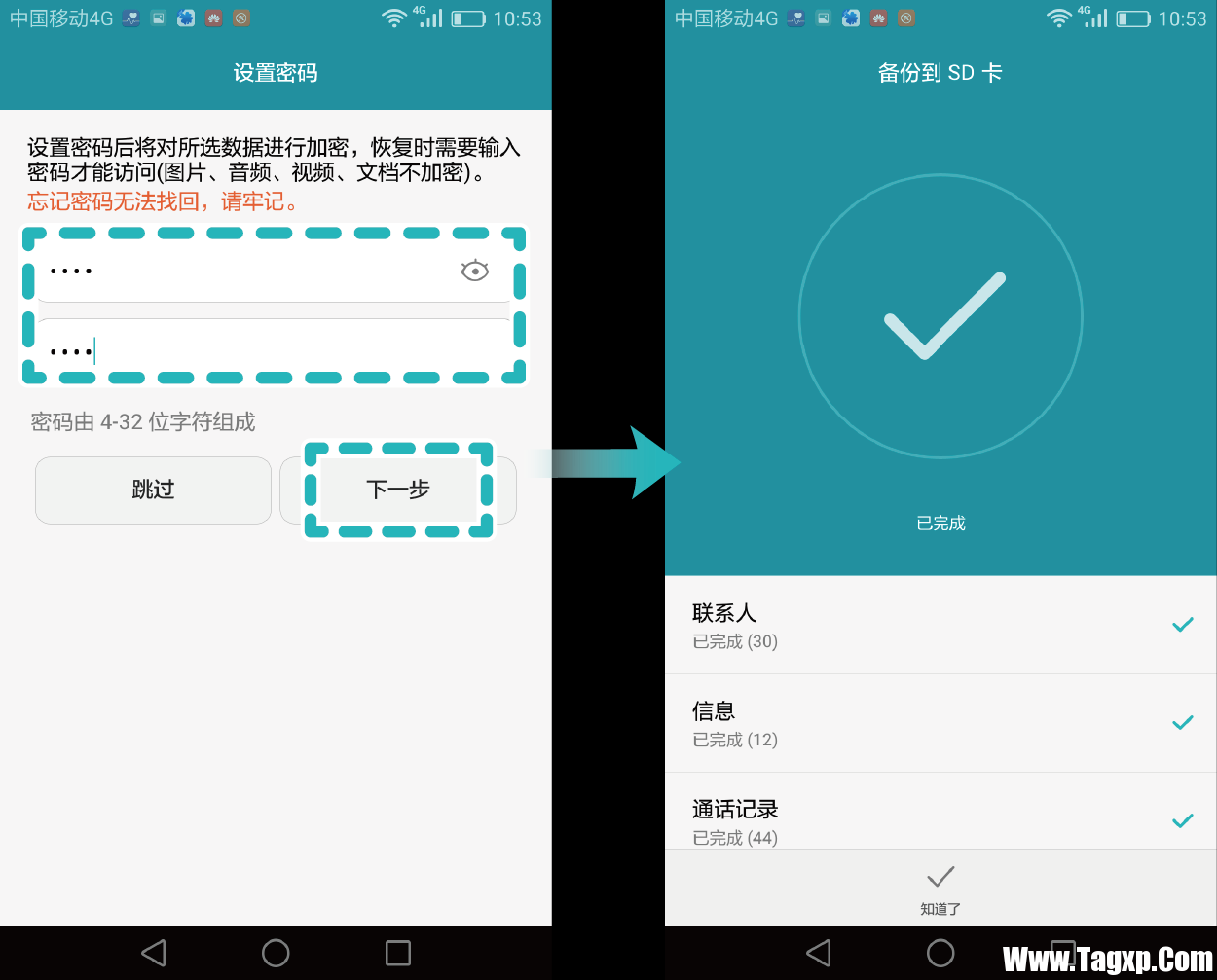
2.2恢复
备份轻松完成,那怎么去“恢复”备份数据呢,同样先进入“备份”工具,点击“恢复”键,然后选择要恢复的数据来源,然后点击“下一步”。
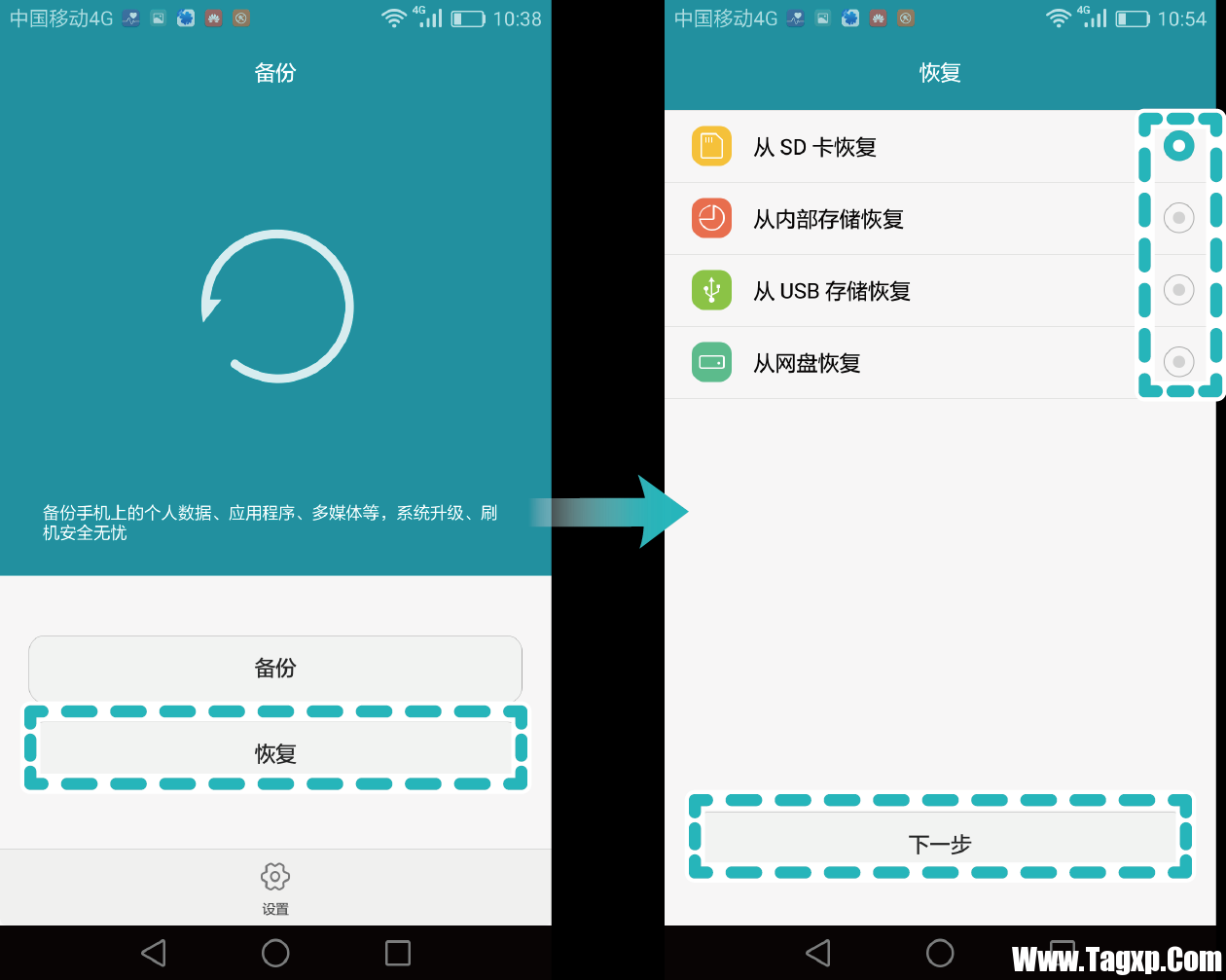
如果备份数据已设置密码,则恢复数据时,需要“输入密码”,点击“确定”,进入“选择数据”界面,如之前备份数据时没有设置密码,则直接进入“选择数据”界面。选择要恢复的数据,点击“开始恢复”。
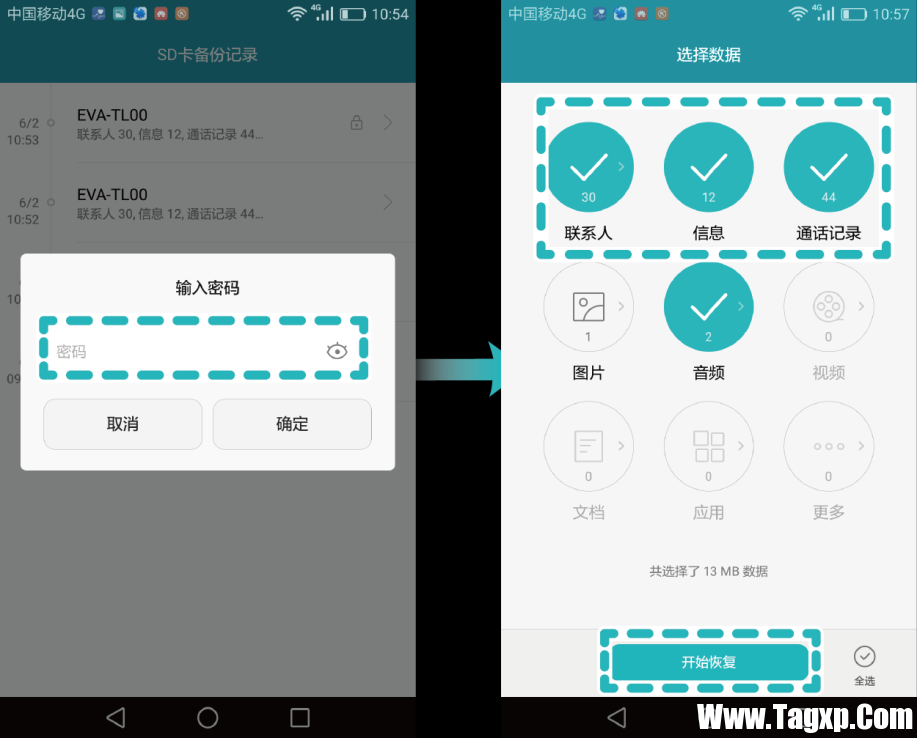
点击“开始恢复”后,会弹出一个“选择媒体恢复位置”的弹窗,可自由选择视频、图片、音乐等媒体数据的恢复位置,选择好后点击“确定”即开始恢复数据,直到完成。
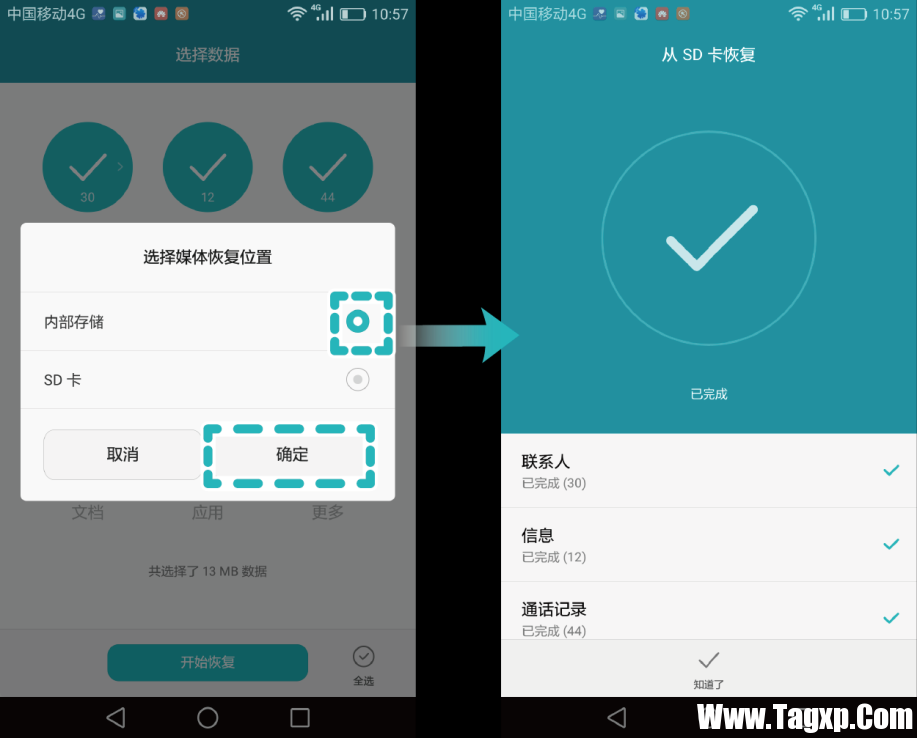
就这样,轻松、快捷的完成了数据备份和恢复。
温馨提醒:以上备份功能演示是以华为手机最新版本的备份功能为演示例子,实际操作中,请以各自手机内备份功能的实际操作为准。不同手机品牌可能存在备份数据格式不一样导致备份恢复不成功,请以你的手机实际为准。